Saber cómo pulir tu audio es muy importante para el proceso de edición de diálogos.
Ya sea que esté pasando su mezcla de audio final a un equipo de sonido dedicado o que lo esté haciendo usted mismo, aún desea trabajar con diálogos que suenen "bien".
Esto le permitirá a usted, el director, el cliente, el productor, lo que sea, experimentar la pieza más de la misma manera que lo hará su audiencia cuando esté viendo la versión final. Entonces, ¿cómo logras esto? ¡Mira el video a continuación o sigue desplazándote para ver una breve transcripción!
A medida que realiza un corte preliminar, querrá asegurarse de no distraerse de cómo REALMENTE se siente un momento debido a una calidad de audio excesivamente baja. Suavizar su diálogo garantiza que pueda generar esa capa de credibilidad tan crucial para la construcción de su historia.
Una de las formas más comunes de hacer esto es usar el tono y el ambiente de la sala para suavizar el diálogo.
Cuando un personaje ha terminado de decir una línea, a menudo hay un poco de espacio o "aire muerto". La notable ausencia de zumbidos y ruidos de fondo puede sacar al espectador momentáneamente de la historia.
Ahí es donde entra en juego el tono de la habitación. El tono de la habitación son los sonidos sutiles y de bajo volumen presentes en todas las habitaciones. Obviamente, no es un silencio completo porque a menudo se capturan los conductos de aire, los sonidos exteriores y otros zumbidos y zumbidos de audio sutiles. Al fotografiar exteriores, estos sonidos se denominan ambiente. En ciertos aspectos, los tonos y el ambiente de la habitación son como huellas dactilares:cada uno de ellos es único, incluso si las diferencias son muy sutiles.
Profundicemos un poco más y veamos cómo limpiar el diálogo con el tono de la habitación y el ambiente en la edición del mundo real.
Paso 1:encuentre el tono o el ambiente de la habitación
Debe encontrar el tono o el ambiente de la habitación en su metraje. Suele ser lo último que se hace en el plató, así que empiece mirando el final de un clip. Pero, si ese no es el caso, siempre puede usar formas de onda para encontrar áreas donde el diálogo no está presente.
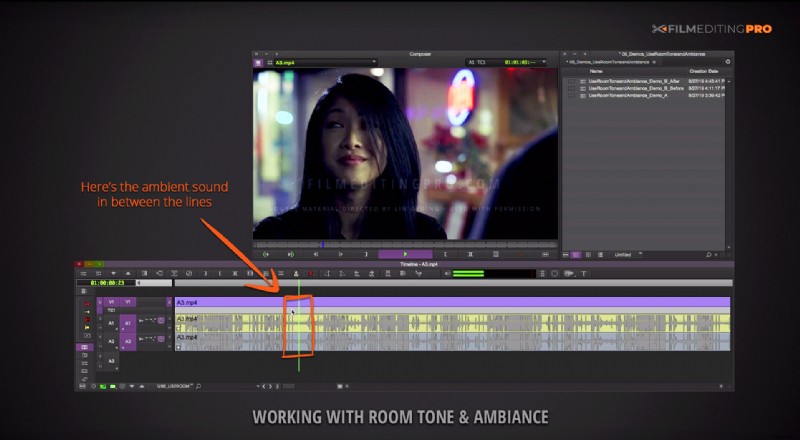
Paso 2:crea un subclip y córtalo entre líneas de caracteres
Esto es opcional, pero siempre lo hemos encontrado extremadamente útil. Cree un subclip de solo audio del tono o ambiente de esa habitación. De esta forma, estará al alcance de su mano cuando lo necesite y no tendrá que perder el tiempo buscándolo.
Luego, toma el ruido de fondo y córtalo entre las líneas de tus personajes. Si es lo suficientemente largo, puede agregar una capa constante de este ambiente a su escena y luego hacer un fotograma clave de su nivel de volumen.
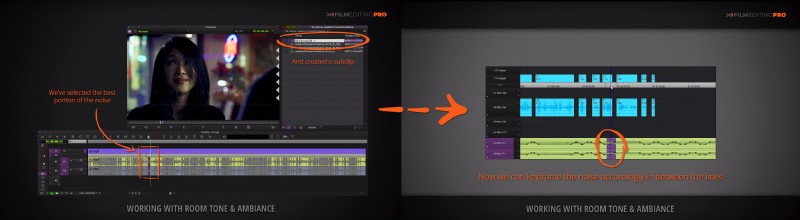
De esta manera, se vuelve más fuerte y más suave durante el diálogo. Si es más corto, como nuestro subclip a continuación, podemos insertarlo selectivamente en nuestra escena y disolverlo dentro y fuera de ella.
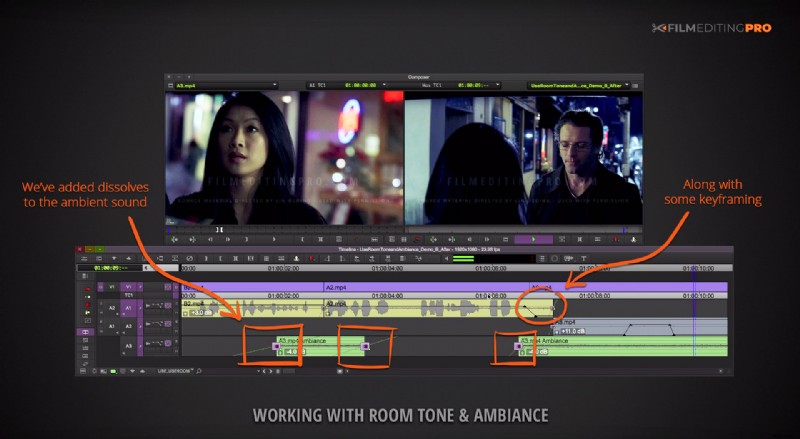
En nuestra experiencia, hemos descubierto que cuando el audio grabado es impecable, técnicas como estas pueden ser solo la guinda del pastel. Pero cuando su audio se ha grabado sobre la marcha, o en un entorno ruidoso como este, marcará una gran diferencia en la presentación profesional de su corte.
¿Como esta publicación? ¡Haznos saber! Deje un comentario a continuación y asegúrese de mencionar cualquier otra cosa relacionada con la edición que le gustaría aprender.
